Administrar un intercambio de regalos en AO3
Archive of Our Own - AO3 (Organización para las Obras Transformativas) está configurado para ayudarte a organizar intercambios de regalos y prompt memes. Esto significa que puedes utilizar nuestros recursos —incluyendo cuentas de usuarixs, etiquetas, alojamiento de obras, notificaciones, etc.— para tu desafío.
Este tutorial servirá como guía para crear un intercambio de regalos. Si estás organizando un prompt meme, entonces revisa nuestro Tutorial: Administrar un prompt meme en AO3.
Como ningún intercambio de regalos es igual, el AO3 te ofrece muchas opciones para personalizar tu desafío acorde a tus necesidades y preferencias. No encontrarás todos los escenarios posibles en este tutorial, pero debería servirte de guía para la mayoría de los pasos que debes seguir a la hora de crear tu intercambio de regalos.
Para más información sobre colecciones y desafíos, por favor revisa las FAQs (Preguntas frecuentes) de Colecciones, Intercambios de regalos y Prompt Memes. Si no encuentras la respuesta en los tutoriales o las FAQs, por favor ponte en contacto con nosotrxs y te ayudaremos.
Antes de empezar
Antes de crear tu intercambio de regalos, es importante que consideres los parámetros que quieres que este siga. Cómo configures las solicitudes y propuestas afectará el proceso de combinación de lxs participantes más adelante. Disminuirás los problemas que puedas tener en el futuro si decides estos factores de antemano.
Por ejemplo, si tu idea es combinar a lxs participantes utilizando etiquetas de personajes y relaciones, debes asegurarte de pedirlas en tu formulario de inscripción. Si tu idea es combinar a partir de dos personajes, asegúrate de no permitir que lxs participantes soliciten o propongan solo uno. De manera similar, si quieres tener control sobre las etiquetas a disposición de lxs participantes (ya sea para limitar las opciones o para agregar alguna que no está disponible en AO3), no sería mala idea preparar un set de etiquetas. Los sets también permiten que lxs participantes indiquen qué etiquetas desearían utilizar: esto serían las "nominaciones". Puedes encontrar más información al respecto en nuestras FAQs (Preguntas frecuentes) de sets de etiquetas.
También puedes organizar un intercambio que no utilice etiquetas. Por ejemplo, un intercambio acerca de una pareja específica puede utilizar el campo de descripción para prompts del desafío y no permitir etiquetas. En este caso, todavía podrías autocombinar a lxs participantes y los resultados serían completamente aleatorios. Puedes pulir esto manualmente, o cualquier otro resultado de la combinación, después de que la combinación inicial haya finalizado.
Crear un intercambio de regalos
Para crear un intercambio de regalos, primero deberás crear la colección de alojamiento o la subcolección. Puedes encontrar instrucciones detalladas en nuestro Tutorial: Crear una colección. A la hora de crear tu colección, selecciona "Gift Exchange" (Intercambio de regalos) del menú "Type of challenge, if any" (Tipo de desafío, si lo hay) en la sección Preferences (Preferencias).
Una vez que hayas creado tu colección y hayas indicado que será un intercambio de regalos, llegarás a una página donde podrás armar tu desafío. Está dividida en varias partes: la primera es Schedule (Programa). Hay varios ajustes que no pueden cambiarse una vez que recibiste registros para tu intercambio de regalos, por lo que te sugerimos no abrir este proceso hasta que le hayas echado un vistazo previo a tu formulario de inscripción. Más adelante en el tutorial hablaremos en detalle acerca de esto.
Programa
En la sección Programa puedes indicar los tiempos para cada etapa de tu intercambio de regalos. Esto es solo informativo; AO3 no abrirá ni cerrará de forma automática los registros ni revelará obras o creadorxs. Todas estas tareas deben hacerse manualmente marcando o desmarcando las casillas relevantes en el momento apropiado. Los tiempos que indiques aquí aparecerán en la página de perfil del intercambio de regalos.
Sign-up open? (¿El registro está abierto?)
Si esta casilla está marcada, el registro estará abierto y lxs usuarixs de AO3 podrán enviar obras a tu intercambio de regalos. Lxs dueñxs y moderadorxs tienen acceso al formulario de inscripción, esté o no habilitado.
Te recomendamos dejar esta casilla desmarcada mientras estás creando tu desafío. Una vez que estés listx para abrir el registro de tu intercambio de regalos, vuelve aquí y marca la casilla.
¡Recuerda volver y desmarcarla cuando cierres el registro!
Para más información sobre los roles de los miembros, incluyendo dueñxs y moderadorxs, revisa ¿Cuáles son los niveles de membresía para las colecciones?
Time zone (Huso horario)
Selecciona en el menú el huso horario que utilizarás para determinar las fechas y horarios de apertura y cierre. Puede ser tu huso horario, el que utiliza el lugar de donde proviene tu fandom o el que es más conveniente para tus moderadorxs, tu intercambio de regalos o tu(s) fandom(s).
Sign-up opens (Apertura de registro), Sign-up closes (Cierre de registro)
Un calendario de JavaScript aparecerá cuando selecciones estos campos. Elige la fecha y hora para la apertura de registro de tu intercambio de regalos. Si no tienes habilitado JavaScript, puedes ingresar los detalles manualmente con el siguiente formato: YYYY-MM-DD hh:mmAM (o PM). Tienes opciones limitadas de hora y minutos en la ventana emergente, por lo que tal vez prefieras ingresar o ajustar el tiempo con este mismo formato.
No podrás abrir el registro si la fecha de "Sign-up opens" es a futuro. Si quieres abrir el registro antes de la fecha que originalmente estableciste, cambia la fecha de "Sign-up opens" al presente utilizando el botón "Now" (Ahora). También puedes utilizar el botón "Now" para abrir el registro de forma inmediata. Sin embargo, ten en cuenta que no podrás hacer cambios a la configuración de tu desafío una vez que hayas recibido registros para tu intercambio de regalos. Te recomendamos echarle un vistazo previo al formulario de inscripción antes de abrir el desafío al público.
Repite este proceso en el campo de "Sign-up closes". Tu intercambio de regalos aparecerá en la página de Open Challenges (Desafíos abiertos) mientras la fecha y hora de "Sign-up closes" sea a futuro. Recuerda que la configuración no hará que los registros se abran o cierren de forma automática; debes hacerlo manualmente con la casilla "Sign-up open?".
Assignments due (Fecha límite de asignación)
De la misma forma que con el registro, fija hasta qué fecha y hora tienen lxs participantes para terminar sus obras. Repetimos que nada es automático. Cuando llegue el momento, deberás revisar manualmente cualquier tarea que se salga de lo establecido y contactar a lxs participantes o descartar y volver a asignar las solicitudes. También puedes hacer lo siguiente una vez que la fecha límite haya pasado:
- Cerrar la colección (esto evita que se añadan más obras).
- Moderar la colección (esto da a lxs dueñxs y moderadorxs control total sobre qué obras presentadas se aceptan y cuándo aparecerán).
Puedes elegir estas opciones en la página de Collection Settings (Configuración de la colección) del desafío.
Works revealed (Obras reveladas), Creators revealed (Creadorxs reveladxs)
Si marcas la casilla "This collection is unrevealed" (Esta colección no se ha revelado) o "This collection is anonymous" (Esta colección es anónima) a la hora de crear tu colección o subcolección, puedes indicar aquí la fecha y hora en la que las obras o lxs creadorxs serán revelados. Si no seleccionaste estas opciones, no aparecerá esta sección.
Recuerda que esto no sucederá automáticamente. Deberás volver a la Configuración de tu colección en el momento apropiado y desmarcar las casillas relevantes para revelar las obras o a lxs creadorxs.
Solicitudes y Propuestas
Requests visible? (¿Hacer visibles las solicitudes?)
Si eliges esta opción, todxs lxs usuarixs que hayan iniciado sesión podrán seleccionar "Requests Summary" (Resumen de las solicitudes) en la página del intercambio de regalos para una vista previa de las solicitudes que se hicieron en tu intercambio de regalos.
Al hacer públicas las solicitudes, estás alentando a la gente a hacer propuestas compatibles o a crear más obras para lxs participantes, pero esto también significa que todxs sabrán qué solicitudes se hicieron en el intercambio de regalos y arruinará la sorpresa. Si decides dejar las solicitudes escondidas durante el registro, tal vez prefieras activar esto después de enviar las tareas, así lxs participantes podrán crear más obras si alguna solicitud lxs inspira.
Number of requests per sign-up (Número de solicitudes por registro), Number of offers per sign-up (Número de propuestas por registro)
En estos campos puedes especificar la cantidad mínima de solicitudes y propuestas que cada participante debe hacer (por lo menos una) y la cantidad máxima permitida (hasta diez). No podrás cambiar estos números una vez que hayas recibido registros.
En la siguiente captura de pantalla de ejemplo, lxs participantes deben hacer una solicitud y al menos una propuesta, pero pueden hacer una propuesta adicional si desean. No pueden hacer más de una solicitud.
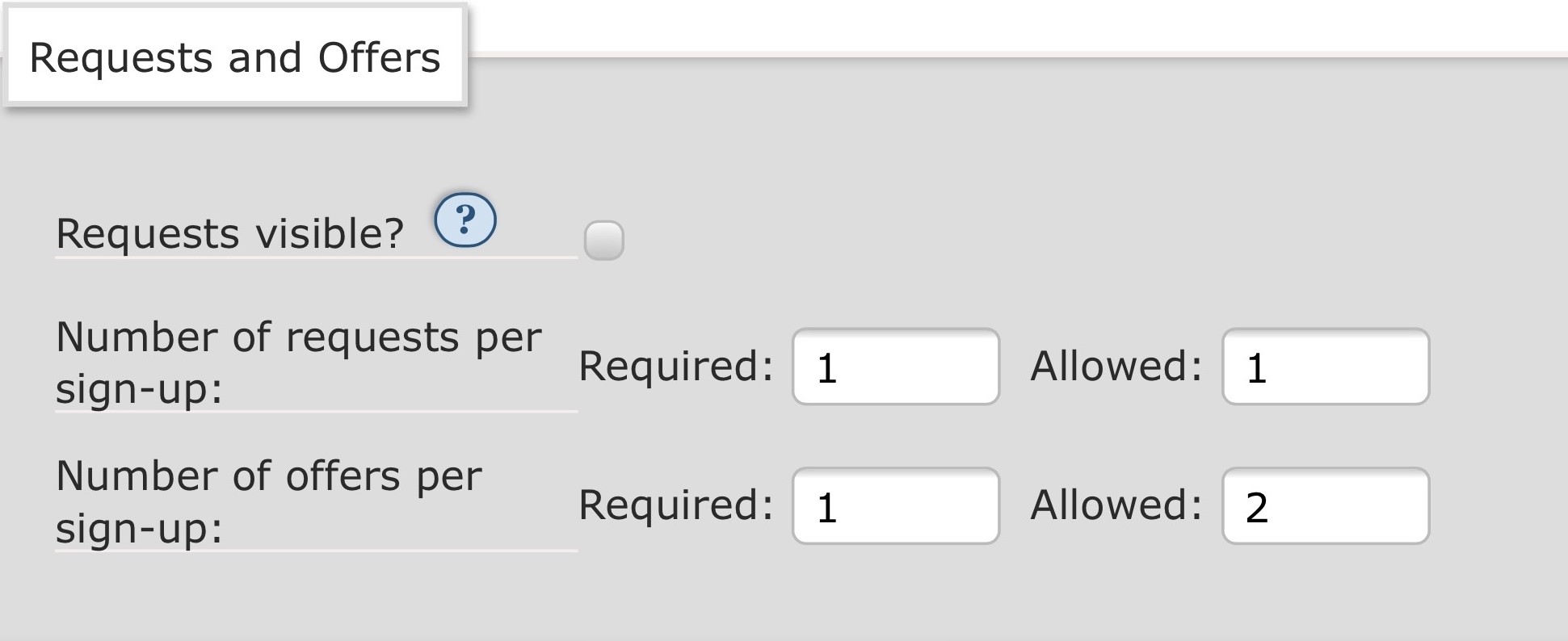
Figura 1: Configuración de la cantidad de solicitudes y propuestas por registro en un intercambio de regalos de ejemplo.
Configuración de solicitudes y propuestas
Estos ajustes determinan qué puede tener cada solicitud y propuesta de forma individual y cuántas etiquetas de cada tipo pueden incluirse. No puedes cambiar la configuración una vez que hayas recibido registros.
Las solicitudes y las propuestas pueden tener valores diferentes. Si eres más restrictivo en las solicitudes y más permisivo en las propuestas, puede que mejores las probabilidades para combinar las propuestas con las solicitudes.
Optional Tags? (¿Etiquetas opcionales?)
Las etiquetas opcionales permiten que lxs participantes de tu intercambio de regalos hagan solicitudes más detalladas o inusuales, pero también aseguran que puedas realizar combinaciones sin mayores dificultades. Al marcar esta casilla, se agregará un campo de etiquetas opcionales al formulario, lo que permitirá que lxs participantes agreguen otras etiquetas de cualquier tipo a su formulario, incluyendo aquellas de categorías en las que llegaron al límite (más personajes, relaciones, etc.).
Las etiquetas opcionales deben ser etiquetas canónicas o ser parte de un set de etiquetas agregado para tu desafío en las opciones de etiquetas. Sin embargo, no están limitadas a un fandom específico; cualquier etiqueta canónica estará permitida incluso si tu configuración dicta límites. Si quieres que las etiquetas estén limitadas a un fandom o a un set de etiquetas, te recomendamos no marcar esta casilla o establecer pautas estrictas para lxs participantes acerca de cómo utilizar el campo de etiquetas opcionales.
Title (Título)
Utiliza estas casillas para indicar si lxs usuarixs están obligados a especificar el título de su obra en su solicitud o propuesta o si está permitido. Si no quieres que lxs participantes especifiquen el título, deja ambas casillas desmarcadas.
Details/Description (Detalles/Descripción)
Utiliza estas casillas para indicar si lxs usuarixs están obligados a añadir una descripción o detalles en sus solicitudes o propuestas o si está permitido. El campo de detalles/descripción permite que lxs participantes incluyan una frase del prompt o una descripción de lo que quieren y no quieren en la obra que han solicitado (por ejemplo, "Nada de omegaverse o Mpreg, por favor"). Solo lxs dueñxs y moderadorxs pueden ver los detalles o las descripciones en las propuestas del intercambio de regalos, así que marcar esta opción para las propuestas sólo será útil si piensas revisar las combinaciones o las tareas manualmente. Si no quieres que lxs participantes agreguen detalles o una descripción, deja ambas casillas desmarcadas.
URL
Utiliza estas casillas para indicar si lxs usuarixs están obligados a incluir una URL en sus solicitudes o propuestas, o si está permitido. Por ejemplo, si tu desafío es crear una obra de fanfiction basada en una imagen, puedes pedirles a lxs participantes que incluyan una URL de la imagen de sugerencia en sus solicitudes. Si no quieres que lxs participantes incluyan una URL, deja ambas casillas desmarcadas.
Tags (Etiquetas)
En esta sección puedes establecer cuántas etiquetas están permitidas o son obligatorias por solicitudes o propuestas y de qué tipo.
Pon tanto "Required" (Obligatorio) como "Allowed" (Permitido) en cero si no quieres que lxs participantes hagan solicitudes o propuestas usando un tipo de etiqueta en particular.
Las opciones de etiquetas sólo son útiles cuando lxs participantes tienen la opción de elegir. Por ejemplo, si estás organizando un intercambio de regalos para una relación en particular, tal vez quieras dejar en cero cualquier opción de etiqueta relevante.
Selecciona "Allow Any" (Permitir todas) para permitirles a lxs participantes indicar si no les importa el resultado dentro de un tipo de etiqueta. Esta opción puede resultar útil especialmente para las propuestas, ya que unx participante que elige "Any" (Todas) en un campo puede combinarse con unx participante con una solicitud difícil o inusual.
Selecciona "Must Be Unique" (Sin repeticiones) para indicar que cada etiqueta dentro de cada tipo de etiquetas debe ser diferente. Lxs usuarixs no podrán utilizar ninguna etiqueta más de una vez a través de todas sus solicitudes, así como en sus propuestas. Por ejemplo, si eliges como requisito que se incluyan al menos tres fandoms y has seleccionado "Must Be Unique" (Sin repeticiones), unx usuarix que hace dos solicitudes debe elegir seis fandom distintos en total. Cualquier solicitud adicional (opcional) también deberá utilizar fandoms diferentes de las que ya han solicitado.
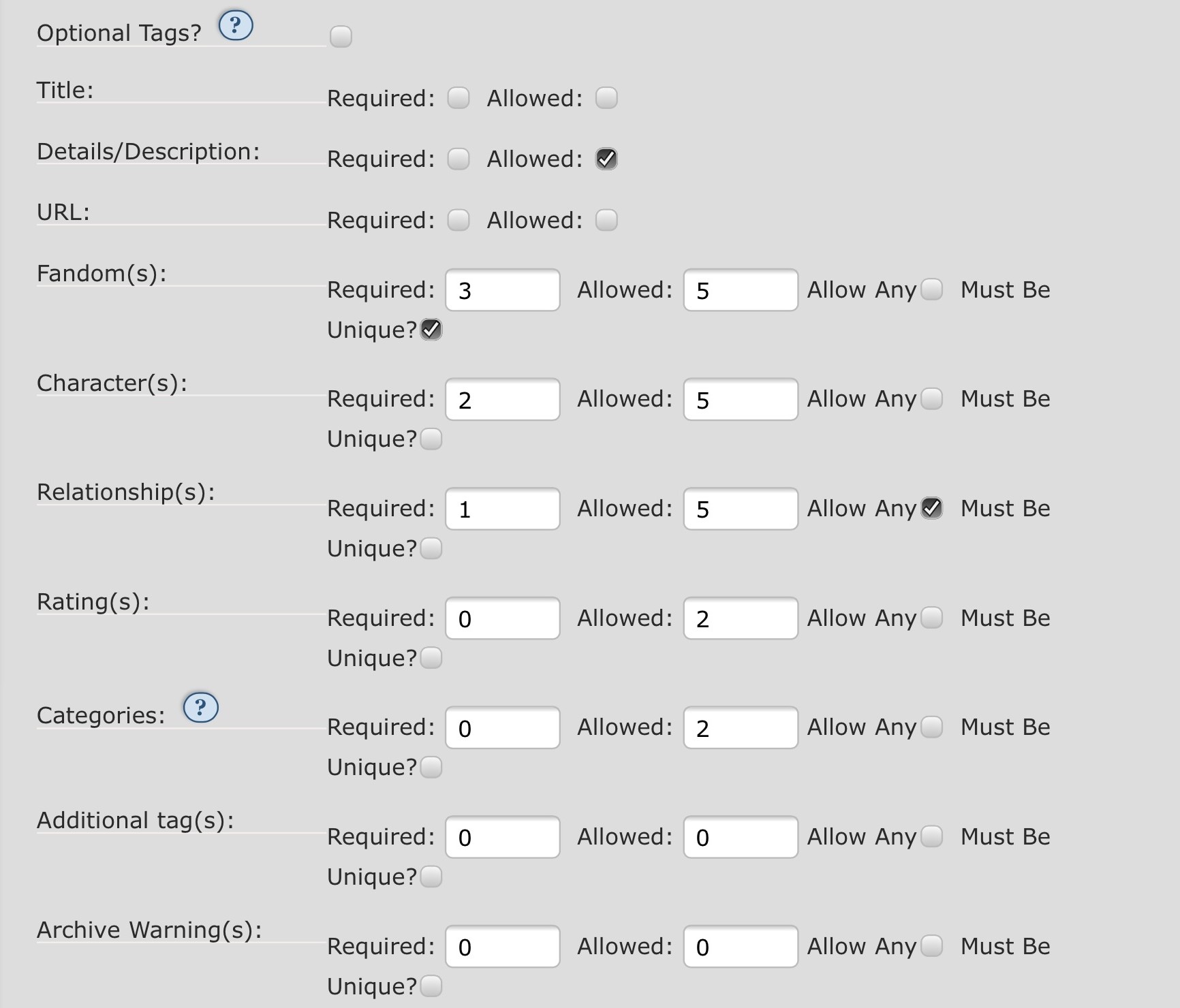
Figura 2: Ejemplo de configuración de etiquetas por solicitud o propuesta de intercambio de regalos.
La anterior captura de pantalla de ejemplo produciría los siguientes resultados:
- ¿Etiquetas opcionales?:
- No hemos marcado esta casilla, así que lxs participantes no pueden especificar etiquetas opcionales.
- Título:
- Tampoco hemos marcado ninguna de estas casillas, así que lxs participantes tampoco podrán especificar el título.
- Detalles/Descripción:
- Hemos marcado la casilla Allowed (Permitido), pero no Required (Obligatorio), lo que significa que lxs participantes pueden agregar una descripción o detalles a su solicitud (o propuesta), pero no es obligatorio.
- URL:
- No hemos marcado ninguna de estas casillas, así que lxs participantes no pueden agregar una URL.
- Fandom(s):
- Ingresamos tres en el campo de Required y cinco en el campo de Allowed; esto significa que lxs participantes están obligados a especificar al menos tres fandoms, pero pueden ingresar hasta cinco. Como "Must Be Unique" está marcado, cada fandom debe ser diferente y no puede repetirse en ninguna de las solicitudes ni en ninguna de las propuestas.
- Character(s) (Personajes):
- Ingresamos dos en el campo de Required y cinco en el campo de Allowed; esto significa que lxs participantes están obligados a especificar al menos dos personajes, pero pueden ingresar hasta cinco. Como "Must Be Unique" está desmarcado, pueden utilizar el mismo personaje en más de una solicitud o propuesta.
- Relationship(s) (Relaciones):
- Ingresamos uno en el campo de Required y cinco en el campo de Allowed; esto significa que lxs participantes están obligados a especificar al menos una relación, pero pueden ingresar hasta cinco. Además, como "Allow Any" está marcado, lxs participantes pueden elegir "Any Relationship" para sus solicitudes o propuestas si desean.
- Rating(s):
- Ingresamos cero en el campo de Required y dos en el campo de Allowed; esto significa que lxs participantes no están obligados a especificar el rating, pero pueden hacerlo hasta dos veces si desean.
- Categories (Categorías):
- Ingresamos cero en el campo de Required y dos en el campo de Allowed; esto significa lxs participantes no están obligados a especificar la categoría, pero pueden hacerlo hasta dos veces si desean.
- Additional tag(s) (Etiquetas adicionales):
- Ingresamos cero en ambos campos; esto significa lxs participantes no pueden especificar etiquetas adicionales.
- AO3 Warning(s) (Advertencias de AO3):
- Ingresamos cero en ambos campos; esto significa que lxs participantes no pueden especificar advertencias del archivo.
Opciones de etiquetas
La sección de opciones de etiquetas te permite especificar qué etiquetas en general estarán disponibles para lxs participantes. Antes indicaste cuántas etiquetas de cada tipo pueden incluir lxs participantes en su solicitud o propuesta; aquí puedes decidir las etiquetas de las que pueden elegir.
Tag Set (Set de etiquetas)
Para poder utilizar sets de etiquetas personalizados, ingresa el nombre del set de etiquetas que quieres utilizar en el campo de texto autocompletado. Puedes incluir más de un set de etiquetas si quieres. Cada set debe ser creado previamente para aparecer como opción en el campo de texto autocompletado, pero no hace falta que estén terminados. Para más información, revisa las FAQs (Preguntas frecuentes) de sets de etiquetas.
Si piensas utilizar un set de etiquetas para tu intercambio de regalos y aceptar nominaciones, debería estar completado antes de que abras el registro para que lxs participantes sepan qué etiquetas pueden utilizar a la hora de hacer solicitudes o propuestas. Puedes seguir agregando etiquetas luego de abrir el registro si es necesario.
Character Settings (Configuración de personajes), Relationship Settings (Configuración de relaciones)
Tienes las siguientes opciones:
- Dejar ambas casillas desmarcadas.
- En caso de que no tengas ningún set de etiquetas asociado a tu intercambio de regalos, puedes utilizar cualquier etiqueta canónica de AO3 en cualquier combinación.
- En caso de que sí asocies un set de etiquetas o más, cualquier etiqueta dentro de los sets puede utilizarse en cualquier combinación. No pueden utilizarse etiquetas que no estén incluidas en los sets, sin importar si son o no etiquetas canónicas de AO3.
- Esta opción es la única que permitirá que lxs participantes se inscriban a tu intercambio de regalos sin elegir un fandom.
- Selecciona "Fandom only" (Solo fandom) para requerir que lxs participantes elijan fandoms de los que incluiste en los sets de etiquetas. De ese modo, pueden utilizar cualquier etiqueta de personaje o relación asociada a ese fandom, incluso si no está en los set de etiquetas. Esta asociación puede ser preexistente en AO3 o una que hayas añadido a través de los sets de etiquetas. Si no has puesto un fandom en tu set de etiquetas y seleccionas esta opción, lxs participantes no podrán completar el formulario de registro. Si no utilizas ningún set de etiquetas, lxs participantes pueden elegir cualquier fandom canónico de AO3.
- Selecciona "Tag set fandom only" (Solo fandom del set de etiquetas) para requerir que lxs participantes elijan fandoms de los que incluiste los sets de etiquetas. De ese modo, pueden utilizar cualquier etiqueta de personaje o relación que esté en los sets, esté o no asociada al fandom que eligieron. Es necesario tener al menos un set de etiquetas asociado si piensas elegir esta opción.
- En la práctica, marcar ambas casillas funciona como elegir "Fandom only". Sin embargo, "Fandom only" llena los campos autocompletados de etiquetas de personajes y relaciones con todas las etiquetas asociadas en AO3, mientras que marcar ambas casillas llena los campos autocompletados solo con las etiquetas incluidas en tus sets de etiquetas. Lxs participantes podrán añadir etiquetas de AO3 que no están en los sets de todos modos si las ingresan manualmente en vez de utilizar el autocompletado.
Número mínimo para combinar
Elige el número mínimo de coincidencias de etiquetas necesarias para que una propuesta se pueda combinar con una solicitud. La cantidad de etiquetas necesarias para combinar deber ser la misma o menor a las etiquetas obligatorias que estableciste en la configuración de solicitudes y propuestas. Si la cantidad de etiquetas necesarias es mayor a la de etiquetas ofrecidas, el sistema podría tener problemas para generar combinaciones. Por ejemplo, si exiges dos etiquetas de personajes en el formulario de registro, deberías requerir sólo una o dos para combinar.
Un número más pequeño generará más posibilidades a la hora de combinar y un número más grande generará un criterio más exigente. Cualquier combinación que sobrepase la cantidad mínima exigida se utilizará para ordenar por calidad las posibles combinaciones. Si permitiste las etiquetas opcionales en la configuración de solicitudes y propuestas, y si marcas las casillas relevantes, estas pueden contar para posibles combinaciones para distintos tipos de etiquetas.
También puedes establecer el número en cero si quieres que los resultados de las combinaciones sean aleatorios.
Si cambias esta configuración luego de haber generado combinaciones posibles para tu intercambio de regalos, deberás volver a generar las combinaciones para que se reflejen los cambios.
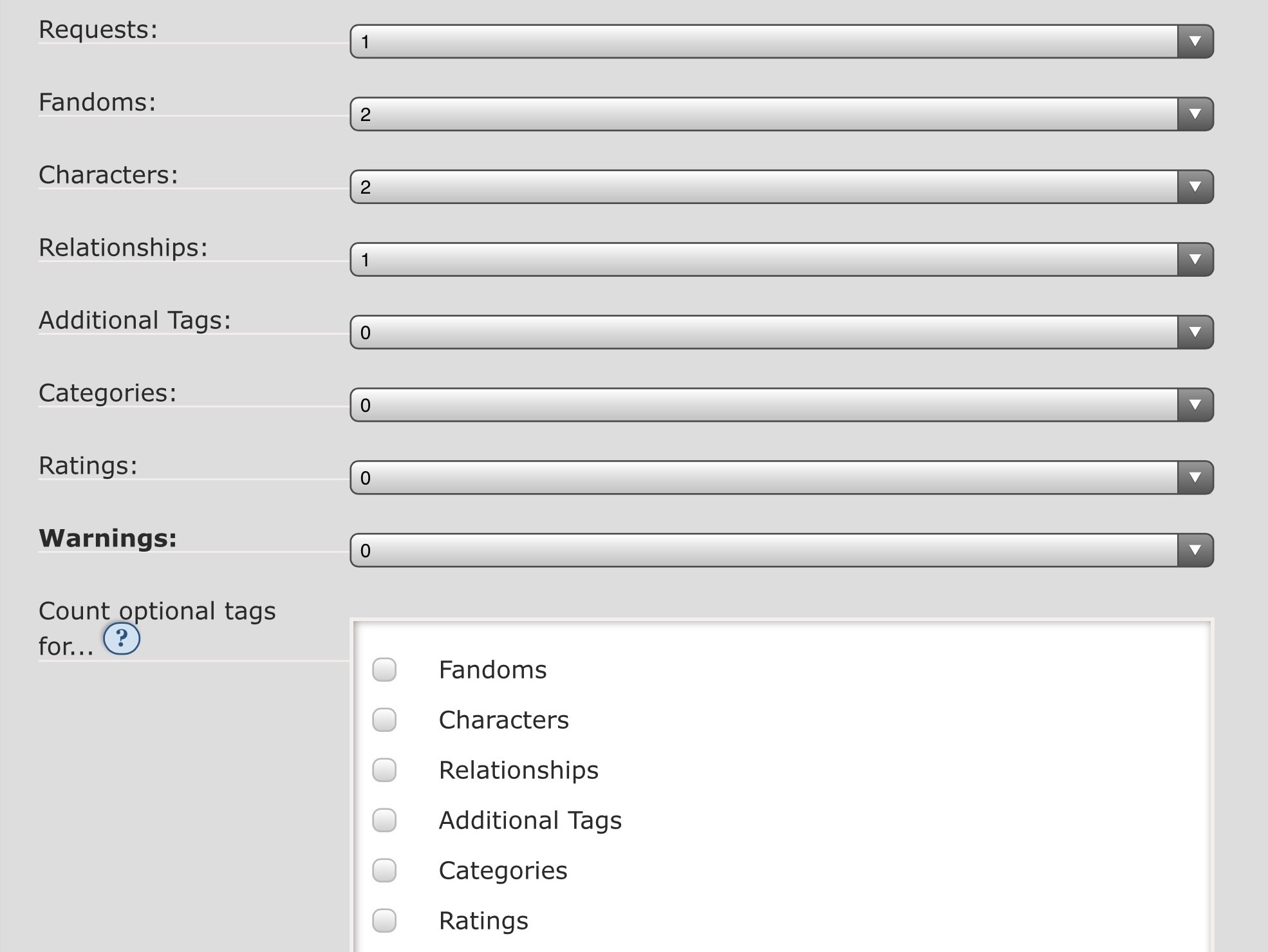
Figura 3: Ajustes de combinación de ejemplo para un intercambio de regalos hipotético.
La anterior captura de pantalla de ejemplo produciría los siguientes resultados:
- Ingresamos uno en Solicitudes, por lo que cada solicitud o propuesta debe tener al menos una coincidencia según el criterio que definimos más adelante para ser considerado una combinación exitosa.
- En la configuración de solicitudes y propuestas establecimos que lxs participantes deben incluir tres fandoms en su registro. Si elegimos dos para Fandom, al menos dos de los tres fandoms deben coincidir para hacer una combinación.
- Al menos dos personajes deben coincidir (establecimos como obligatorio dos y permitimos cinco).
- Al menos una relación debe coincidir (establecimos como obligatorio una y permitimos cinco). Como también permitimos "Any Relationship", todxs lxs que marcaron la casilla pueden combinarse con cualquier propuesta en cuanto a la relación, siempre y cuando cumplan con los otros criterios.
- No exigimos ratings, categorías, etiquetas adicionales o advertencias ni permitimos etiquetas opcionales. Por lo tanto, no podemos utilizarlos como parte de nuestros criterios.
Instrucciones para registrarte
Estos campos te permiten dar instrucciones para que tus participantes comprendan cómo completar el formulario de registro. Lo que consignes aquí dependerá de tus criterios específicos para tu intercambio de regalos.
Puedes suministrar General Sign-up Instructions (Instrucciones generales de registro), las cuales se desplegarán en el margen superior del formulario; Request Instructions (Instrucciones de solicitud), las cuales se desplegarán sobre la sección de solicitudes; y Offer Instructions (Instrucciones de propuesta), las cuales se desplegarán sobre la sección de propuestas.
También puedes cambiar las etiquetas del "Prompt URL" (URL del prompt) y "Description" (Descripción) por algo más relevante para tu intercambio de regalos. Por ejemplo, si tu desafío consiste en crear una obra de fanfiction basada en una imagen, tal vez desees cambiar "Prompt URL" por "URL de la imagen" o "Puedes encontrar mi imagen para el prompt en:" o algo por el estilo.
Cuando hayas terminado de ajustar los detalles de tu intercambio en esta página, elige "Submit" (Enviar) en el margen inferior de la página para guardarlos.
Cómo previsualizar tu formulario de registro
Quienes sean dueñxs y moderen un intercambio de regalos pueden previsualizar el formulario de registro en cualquier momento desde su panel de control, pero no estará disponible para otrxs usuarixs hasta que comience el periodo de registro. Te sugerimos que revises el formulario y que le pidas a alguien que lo complete antes de iniciar el proceso de registro, para que puedas comprobar que todo funciona como esperabas.
Si necesitas cambiar la configuración, elimina el formulario de prueba y dirígete a la página de configuración de desafío para realizar los ajustes. Si no estás segurx de cómo llegar a esa página, consulta ¿Cómo regreso a mi página de configuración de desafío? Si necesitas ayuda para eliminar tu página de registro, por favor visita ¿Cómo elimino mi página de registro?
Gestión de tu intercambio de regalos
Antes de iniciar el registro, debes fijar la fecha, promocionar el desafío y, si quieres, ejecutar la nominación del set de etiquetas. Si usas uno o más sets de etiquetas pero no estás ejecutando nominaciones, es un buen momento para asegurarte de que tus sets de etiquetas están al día y listos para utilizarse. Para más información, revisa las FAQs (Preguntas frecuentes) de sets de etiquetas.
Una vez que tu configuración inicial esté lista, deberías poder iniciar el proceso para realizar tu intercambio de regalos siguiendo estos pasos:
Registro
Para iniciar el registro de tu intercambio de regalos, dirígete a la página de configuración de desafío, marca la casilla al lado de "Sign-up open?" o debajo y luego elige el botón "Update" en el margen inferior de la página. También puedes editar las fechas y tiempos de ser necesario. Si no estás segurx de cómo llegar a esta página, revisa ¿Cómo regreso a la página de configuración de desafío?
Una vez que hayas iniciado el registro, tu intercambio de regalos aparecerá en la página de Desafíos abiertos hasta que hayas cerrado el registro o hasta que haya pasado tu fecha de cierre. También puedes promocionar tu intercambio de regalos en tus círculos de fandom fuera del AO3.
El enlace al "Sign-up Form" (Formulario de registro) aparecerá en el panel de control del intercambio de regalo para otrxs usuarixs cuando abras el registro. Los registros que ya hayas recibido estarán disponibles en el enlace "Sign-ups" en la misma ubicación. También puedes descargar los registros en formato CSV desde esa página.
Cuando tengas más de cinco personas registradas, aparecerá un "Sign-up Summary" (Resumen de registros) que te da acceso a ti y a tus participantes a las estadísticas de cuántas solicitudes y propuestas se han registrado. Esto puede tardar un tiempo en compilarse, especialmente si tienes una gran cantidad de registros, así que tal vez necesites refrescar la página después de unos minutos. También hay un "Requests Summary" (Resumen de solicitudes) que muestra todas las solicitudes de lxs participantes sin sus propuestas correspondientes. Este resumen puede estar disponible para todxs lxs usuarios que hayan iniciado sesión o solo para lxs dueñxs y moderadorxs del intercambio de regalos, según lo que hayas elegido en la etapa de configuración de las solicitudes y propuestas.
Cuando haya pasado el periodo de registro, regresa a la página de Challenge Settings (Configuración de desafío), desmarca la casilla "Sign-up open?" y luego selecciona el botón "Update" en el margen inferior de la página. ¡Ahora estás listx para iniciar la combinación de solicitudes y propuestas!
Ten en mente que lxs participantes deben tener una cuenta en el AO3 para registrarse a tu intercambio de regalos. Si necesitas solicitar cuentas para participantes, revisa ¿Cómo solicito invitaciones para un desafío que estoy organizando?
Para más información sobre cómo crear una cuenta, dirígete a ¿Cómo creo una cuenta?
Combinación
Para generar combinaciones automáticas en tu intercambio de regalos, primero debes asegurarte de que se han cerrado los registros. Navega hasta tu página de configuración de desafío y desmarca la casilla "Sign-up open?", luego dirígete al panel de control de tu intercambio de regalos y elige "Matching" (Combinación) en el menú.
Elige el botón "Generate Potential Matches" (Generar combinaciones posibles). Cuando el proceso de combinación haya terminado, se enviará un correo electrónico al correo que hayas indicado en tu página de "Collection Settings" (Configuración de colección) o (si no indicaste ningún correo) a todxs lxs dueñxs y moderadorxs de un intercambio de regalo.
Cuando se haya procesado la combinación, regresa a la página "Matching" del intercambio de regalo para revisar los resultados. La tabla desplegará lo siguiente para cada combinación: la identificación de tarea, destinatarix, obsequiante y un campo en el que puedes ingresar elx suplente (también conocido como pinch hitter en inglés) . Seleccionar la identificación de una tarea aquí te permite revisar la combinación completa, incluyendo todas las solicitudes que elx solicitante realizó y la propuesta con la que se combinó (si aplica).
Si no te agrada ninguna de las combinaciones o si deseas cambiarlas por alguna razón, puedes utilizar el botón "×" para borrar a cualquier persona de los campos Recipient (Destinatarix), Giver (Obsequiante) o Write-In Giver (Suplente). El campo autocompletado se llenará con una lista de lxs destinatarixs u obsequiantes que combinan, ordenados por calidad de la combinación, tanto en los campos Recipient como Giver. Si deseas asignar a alguien que no combina con su destinatarix, tendrás que utilizar el campo Write-In Giver en su lugar. Una vez que estés satisfechx con las combinaciones, elige "Save Assignment Changes" (Guardar los cambios de tarea) para que puedas revisar las combinaciones actualizadas. Recuerda que los cambios sólo pueden realizarse antes de enviar las tareas; una vez que las tareas se hayan enviado, tendrás que marcar como incumplidx alx obsequiante original y luego asignar unx suplente.
Varios botones se habilitarán en esta página, dependiendo de los resultados de tu combinación. Estos botones y las razones por las que aparecen se explican abajo. Si se combinan todas las solicitudes y propuestas, estos botones no aparecerán. El botón "Complete" (Completada) te redirige a la página original con todas las tareas combinadas. Si agregas unx suplente o cambias las tareas de alguna manera, recuerda elegir el botón "Save Assignment Changes" (Guardar cambios en tarea).
No Potential Recipients (Sin destinatarixs posibles), No Potential Givers (Sin obsequiantes posibles)
Estos botones aparecen si unx participante o más no puede combinarse de acuerdo con su formulario de registro y los criterios actuales de combinación del intercambio.
Elige el botón apropiado para revisar a lxs participantes cuyas propuestas no se combinaron con una solicitud (o viceversa). Cómo gestiones a lxs participantes sin combinar es enteramente tu decisión. Abajo te damos algunas sugerencias:
- envíales un correo electrónico solicitando que modifiquen su registro;
- asigna temporalmente una solicitud sin combinar a unx dueñx o moderadorx, luego busca suplentes para completarlo una vez que se hayan enviado las tareas;
- contacta a lxs participantes cuyas propuestas no tienen solicitudes combinadas o pregúntales si están dispuestxs a aceptar una solicitud sin combinar (o viceversa).
El botón "email" al lado delx usuarix te permite contactar alx participante directamente. Ten en cuenta que, conforme se indica en las FAQs (Preguntas frecuentes) de los Términos y Condiciones de Servicio, el uso de estas direcciones de correo electrónico para cualquier otro propósito que no esté relacionado con la gestión del desafío puede llevar a la suspensión de tu cuenta.
Puedes utilizar "Edit" (Editar) para cambiar el registro de tu participante si es necesario. Una vez que hayas editado el registro, puedes seleccionar "Regenerate Matches For [participant]" (Genera combinaciones de nuevo para [participante]). Si el problema no puede resolverse o si elx participante se retira del intercambio de regalos, puedes eliminar su registro. Recuerda que esto elimina permanentemente su registro completo, lo cual puede dejarte con otrx participante sin combinación.
No Recipient (Sin destinatarix), No Giver (Sin obsequiante)
Estos botones aparecen si no se combinó a unx participante o más, ya sea con combinaciones posibles como quienes aparecen bajo "No Potential Recipients/Givers", dado que cualquier combinación posible se le asignó a otra persona.
Elige el botón apropiado para revisar las tareas relacionadas con solicitudes o propuestas que no hayan sido combinadas. Aquí puedes asignar manualmente unx destinatarix u obsequiante posible a la tarea. El campo autocompletado se llenará con una lista de destinatarixs u obsequiantes que coinciden, ordenada por calidad de la combinación Si prefieres asignar unx obsequiante a alguien que no tuvo una combinación inmediata, usa el campo Write-in Giver. Asegúrate de seleccionar "Save Assignment Changes" luego de completar tus combinaciones.
Duplicate Givers (Obsequiantes duplicadxs)
Este botón aparece si un mismo participante se asigna como obsequiante o suplente para más de una tarea. Al seleccionarlo, te mostrará todxs lxs obsequiantes duplicadxs, a quién se les asignó y si fueron asignados de forma automática o como suplente para esa tarea. Puedes utilizar el botón "×" para borrar a cualquier persona del campo Recipient, Giver o Write-In Giver si deseas cambiar esas tareas.
Duplicate Recipients (Destinatarixs duplicadxs)
Este botón aparece si unx destinatarix fue asignadx a más de unx obsequiante o suplente, pero se comporta de la misma manera que el botón Duplicate Givers.
Regenerate Assignments (Generar tareas de nuevo)
Es una opción para generar la combinación y asignaciones de nuevo luego de haber generado tareas pero antes de haberlas enviado, basada en las combinaciones posibles ya identificadas. Es útil si no estás satisfecho con las tareas que el sistema automático de combinaciones ha creado. Por ejemplo, si todxs lxs participantes cuentan con una combinación posible pero algunos no se combinaron porque todos sus obsequiantes o destinatarixs posibles se combinaron con otras personas, entonces tal vez quieras volver a generar las tareas.
Regenerate All Potential Matches (Generar todas las combinaciones posibles de nuevo)
Esta es una opción para generar combinaciones de nuevo antes de que hayas enviado las tareas. Si se han realizado cambios a las solicitudes o propuestas, puedes elegir este botón para generar las combinaciones de nuevo. Puedes hacerlo tantas veces como quieras, siempre y cuando no hayas enviado las tareas aún. Por ejemplo, si te das cuenta de que tu intercambio de regalos basado en una relación específica no tuvo coincidencias pero ya se generaron combinaciones, o si varias personas tuvieron que cambiar su registro para que funcionara la combinación, puedes utilizar este botón para comenzar de nuevo.
Send Assignments (Enviar tareas)
Una vez que estés satisfechx con las combinaciones, elige este botón para notificar a lxs participantes de sus tareas; recibirán una notificación por correo electrónico y también podrán encontrar sus tareas pendientes en su panel de control bajo "Assignments" (Tareas). Ten en cuenta que, para enviar las tareas, todxs lxs participantes deben tener su destinatarix y obsequiante.
Assignments (Tareas)
Una vez que hayas enviado las tareas a tus participantes, el enlace "Matching" ya no estará disponible y en su lugar aparecerá un enlace titulado "Assignments". Desde esta página puedes revisar las tareas para el desafío y sus estados actuales. Los botones cerca del margen superior de la página (o bajo el encabezado "Assignments for [challenge name]" (Tareas para [nombre de desafío]) en tu celular) te permiten revisar las tareas que estén Defaulted (Incumplidas), Open (Abiertas), or Complete (Completadas). También puedes revisar las tareas de suplentes, marcar como incumplidas todas las tareas incompletas o borrar todas las tareas.
Un ícono de correo electrónico junto al nombre delx participante asignado te permitirá contactarlx de forma directa desde tu propio correo electrónico, de ser necesario. Al seleccionar este enlace, se abrirá un correo electrónico nuevo de tu proveedor de correo predeterminado; también puedes hacer click derecho (o su equivalente) o una pulsación prolongada en tu celular para copiar y pegar el correo electrónico para utilizarlo en tu navegador.
Defaulted (Tarea incumplida)
Al seleccionar este botón tendrás a tu disposición una lista de todas las tareas que han sido consideradas como incumplidas, tanto por lxs dueñxs como por lxs moderadorxs del desafío o lxs participantes mismos. Cada tarea tiene una casilla que puedes elegir para reincorporar alx participante y una casilla en la cual puedes asignar unx suplente. Elige el botón "Submit" hacia el margen inferior de la página para guardar cualquier cambio.
Pinch Hits (Suplentes)
Elige este botón para revisar todas las tareas pendientes de suplentes. Si necesitas asignar unx suplente de nuevo, primero tendrás que marcar alx usuarix asignadx actualmente como tarea inclumplida. Para hacerlo, elige "Default" (Tarea incumplida) de las casillas al lado o debajo del registro de tarea y luego elige el botón "Submit" hacia el margen inferior de la página.
Open (Abierta)
Puedes elegir el botón "Open" para revisar todas las tareas sin completar, incluyendo suplentes, que se indicarán con"* (pinch hitter)" (suplente) al lado del pseudónimo delx participante asignadx. En cuanto a Pinch Hits, puedes marcar tareas como inclumplidas una por una en esta página al hacer click en la casilla al lado o debajo del registro de tareas y luego elegir el botón "Submit" hacia el margen inferior de la página.
Awaiting Approval (Esperando aprobación)
Si tu colección es moderada, algunx de lxs dueñxs o moderadorxs debe aprobar las tareas que se han presentado antes de que puedan publicarse en la colección. Elige el botón "Awaiting Approval" (Esperando aprobación) para revisar todas las obras y tomar la decisión de incluirlas en tu desafío. Para más información sobre cómo gestionar las obras de tu colección, dirígete a ¿Cómo administro mis obras o marcadores en una colección de la que soy dueñx o moderadorx?
Complete (Completada)
Este botón te lleva a una lista de todas las tareas que se han completado. Cada registro tendrá un botón que te llevará a una lista de todas las tareas que se han completado y estadísticas sobre la obra, incluyendo cuándo se publicó y su conteo de palabras.
Default All Incomplete (Marcar como incumplidas todas las obras incompletas)
Si necesitas marcar tareas como incumplidas (por ejemplo, luego de que la hora indicada en "Assignments Due" ha pasado), puedes utilizar este botón para modificar todas las tareas incompletas en el intercambio de regalos. En un desafío moderado, puede afectar a las obras que se han publicado pero no han sido aprobadas, así que es una buena idea que completes el proceso de aprobación antes de seguir este paso.
Una vez que las marques como incumplidas, estas tareas estarán disponibles si seleccionas el botón "Defaulted" cerca del margen superior de la página (o bajo el encabezado "Assignments for [challenge name]" en tu celular). De allí, puedes asignar suplentes o reincorporar una tarea si cometiste un error.
Purge Assignments (Borrar tareas)
Si te das cuenta de que cometiste un grave error en la combinación de tu intercambio de regalos después de haber enviado las tareas, puedes elegir el botón "Purge Assignments" en la página de tareas del intercambio de regalo, lo que reestablecerá todas las tareas actuales y te permitirá realizar cambios a tus criterios de combinación para ejecutarlo de nuevo. Por favor, ten en cuenta que lxs participantes no recibirán un mensaje automatizado si suspendes las tareas. Sin embargo, sí recibirán un correo cuando envías nuevas tareas, así que tal vez quieras modificar tu mensaje de notificación de tarea para hacerles saber a lxs participantes cuál de las tareas deben tomar en cuenta. Esto lo puedes hacer desde tu página de configuración de colecciones. Las tareas borradas no se pueden recuperar, así que ¡piénsalo bien antes de elegir esta función!
Para más información sobre tus opciones para administrar las tareas conforme se acercan las fechas de cierre de tu desafío, revisa las FAQs (Preguntas frecuentes) de intercambio de regalos.
Finalización de tareas
Las obras que lxs participantes han completado se agregarán automáticamente a la colección del intercambio de regalos si marcan la tarea abierta apropiada en la página de New Works o si publican su obra eligiendo el botón "Fulfill" (Completar) en su página de Assignments. Para más información sobre cómo lxs participantes pueden publicar, visita ¿Cómo completo mi tarea de intercambio de regalos?
Si tu colección es moderada, alguno de lxs dueñxs o moderadorxs tendrá que aprobar las tarea que se han presentado antes de que puedan publicarse en la colección. Para más información, revisa¿Cómo gestiono mis obras o marcadores en una colección de la que soy dueñx o moderadorx?
Puedes revelar todas las obras o a todxs lxs creadorxs simultáneamente desde la página de Collection Settings. Si no estás segurx de cómo llegar a esa página, por favor revisa ¿Cómo regreso a mi página de configuración de colecciones?
Gestión y resolución rápida de problemas para tu intercambio de regalos
Puede que encuentres problemas al celebrar tu intercambio de regalos. Esperamos que los enlaces abajo te ayuden a resolverlos. Si necesitas ayuda con algo que no hemos abordado aquí o en las FAQs (Preguntas frecuentes)l de intercambio de regalos y colecciones, por favor, agrega a AO3_Support como co-dueño y luego contáctanos y haremos nuestro mejor esfuerzo por ayudarte.
- ¿Cómo regreso a mi página de configuración de desafío?
- ¿Cómo revelo a creadorxs y obras en un intercambio de regalo anónimo o sin revelar?
- ¿Cómo lidio con registros inapropiados?
- ¿Cómo contacto a lxs participantes?
- ¿Qué hago si unx participante incumple su tarea?
- ¿Cómo asigno unx suplente?
¿Dónde puedo conseguir más información si no encontré aquí la respuesta a mi pregunta?
Si necesitas ayuda sobre una parte específica sobre la creación de una colección o desafío, por favor revisa:
- FAQs (Preguntas frecuentes) de Colecciones
- Tutorial: Cómo crear una colección
- FAQs de intercambios de regalos
- FAQs de prompt memes
- Tutorial: Administrar un prompt meme en el AO3
- FAQs de sets de etiquetas
Algunas preguntas frecuentes sobre el Archive of Our Own – AO3 (Un Archivo Propio) se responden en otras secciones de las FAQs del AO3, y algunos términos comunes se definen en nuestro Glosario. Puedes encontrar preguntas y respuestas sobre nuestros Términos y Condiciones de Servicio en las FAQs de los TdS. Quizás quieras leer también sobre nuestros Problemas conocidos.Para ayuda específica para tu intercambio de regalos no contemplada en estas FAQs o tutoriales, por favor agrega a AO3_Support como co-dueñx y luego contáctanos y haremos nuestro mejor esfuerzo por ayudarte.
